

Apple Music Converter
Desde su lanzamiento el año 2015, Apple Music ha tenido más que 20 millones de usuarios ahora. ¿Cómo Apple Music está creciendo tan rápido? Creo que su reputación y poder de marca sean sin duda factores claves en el éxito temprano de los servicios, con grande ventaja de publicidad y software. Por eso, hay más y más gente se pregunta si puede transferir su música de Apple a USB para disfrutarla en su coche.
¿Es posible transferir música de Apple a USB para escucharla en nuestro coche? Sí y aquí tenemos una guía acerca de cómo transferir fácilmente música de Apple a un disco USB externo.

Apple Music no se puede copiar directamente a USB porque es protegido por DRM. Si usted quiere disfrutar de su música Apple descargada desde iTunes en su coche, es mejor convertir música de Apple a formato sin protección como MP3 por software de terceros.
Aquí le recomendamos probar Sidify Apple Music Converter, con que puede quitar DRM de canciones de Apple Music y convertirlas a formato sin DRM con calidad sin pérdidas y mantenidas etiquetas ID3.
Preparación:
Características principales de Apple Music Converter:
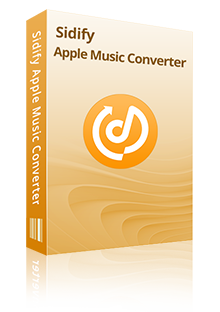
 Convertir Apple Music o música M4P comprada de iTunes a MP3 / AAC / FLAC / WAV / AIFF,
Convertir Apple Music o música M4P comprada de iTunes a MP3 / AAC / FLAC / WAV / AIFF, Eliminar las restricciones de iTunes M4A, M4B y audibles audiolibros AA, AAX,
Eliminar las restricciones de iTunes M4A, M4B y audibles audiolibros AA, AAX, Preservar la calidad de sonido original para la música convertida,
Preservar la calidad de sonido original para la música convertida, Velocidad de conversión rápida; Mantener etiquetas ID3 y todos los metadatos,
Velocidad de conversión rápida; Mantener etiquetas ID3 y todos los metadatos, Altamente compatible con los últimos sistemas operativos de iTunes y Mac / Windows,
Altamente compatible con los últimos sistemas operativos de iTunes y Mac / Windows, 100% libre de virus y sin plug-ins.
100% libre de virus y sin plug-ins.Nota: La versión de prueba de Sidify Apple Music Converter solo le permite convertir el primer minuto de cada audio como muestra. Si desea desbloquear el límite de tiempo, puede comprar el código de registro. ¡Pruébalo Gratis!
Paso 1 Importar las canciones de Apple Music a Sidify Apple Music Converter
Ejecutar Sidify Apple Music Converter y hacer clic en "+" para seleccionar pistas de Apple Music o otros archivos de audio de iTunes para la conversión.
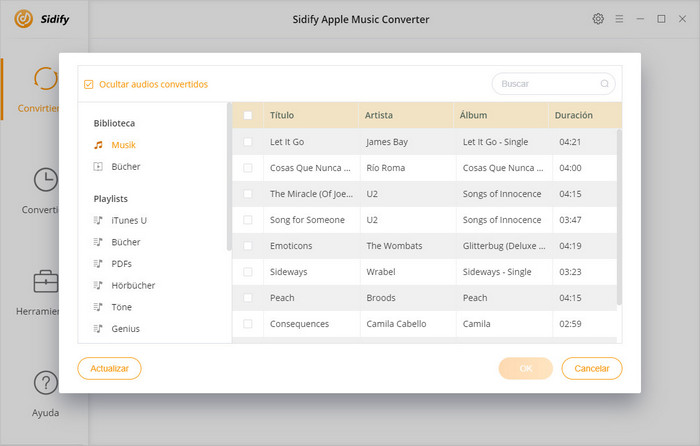
Paso 2 Elegir MP3 como formato de salida
Simplemente hacer clic en el botón de configuración de color púrpura en la parte superior derecha de Sidify, y elegir MP3 como el formato de salida.
Consejos: Aquí también se puede configurar la conversión de velocidad hasta 20X y ajustar la calidad de salida a 320 Kbps. Además, la ruta de salida también está disponible para cambiar como quieras.
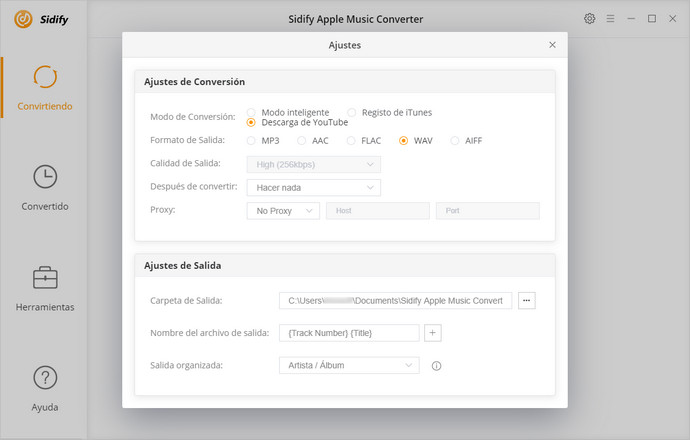
Paso 3Empezar la conversión
Hacer clic en "Convertir" para empezar la conversión. Cuando termina, puedes ir a ![]() para encontrar los WAV archivos convertidos.
para encontrar los WAV archivos convertidos.
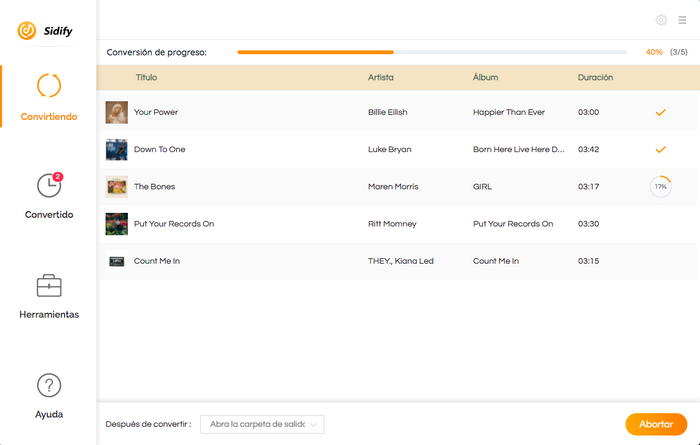
Ahora, puedes transferir estas canciones convertidas de Apple Music al cualquier dispositivo.
Nota: La versión de prueba de Sidify Apple Music Converter solo le permite convertir el primer minuto de cada audio como muestra. Si desea desbloquear el límite de tiempo, puede comprar el código de registro. ¡Pruébalo Gratis!

Con Spotify Music Converter, puedes convertir audios de Spotify Music en MP3, AAC, WAV, FLAC etc. La música convertida es de alta calidad. Puedes disfrutar de Spotify Music sin ningún límite en cualquier terminal Con este software.
Más detalles >Apple Music Converter
Spotify Music Converter
Amazon Music Converter
Tidal Music Converter
Deezer Music Converter
YouTube Music Converter
Producto Recomendado
Quizás interesado
Artículos Relacionados
Spotify Music